Static Routing (định tuyến tĩnh) là một tính năng nâng cao trên router Linksys cho phép bạn kiểm soát khả năng định tuyến của router. Điều này không phù hợp với việc sử dụng Internet thông thường vì router sẽ không thể tự động định tuyến địa chỉ của các trang web.
Bài viết này sẽ hướng dẫn bạn cách cấu hình Static Routing trên router Linksys để giao tiếp với router khác.
Thiết lập định tuyến tĩnh trên router Linksys
Bước 1: Truy cập trang thiết lập dựa trên web của router.
Bước 2: Trên trang Setup, nhấp vào tab phụ Advanced Routing.
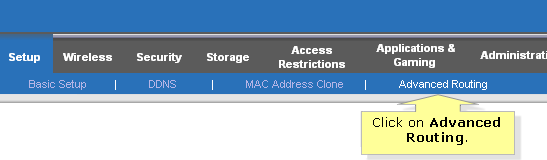
Bước 3: Trên phần NAT, chọn Disabled.
Lưu ý: Bước này không áp dụng được cho router chính, nếu bạn muốn chia sẻ kết nối Internet với các thiết bị còn lại trên mạng.
Nếu router này đang host kết nối mạng của bạn với Internet, hãy chọn router.
Bước 4: Chọn Disabled cho Dynamic Routing.
Lưu ý: Tùy chọn này không khả dụng nếu NAT được đặt là Enabled hoặc nếu Operating Mode là Gateway.
Bước 5: Trong Static Routing, hãy nhập các giá trị chính xác theo thông tin của thiết bị mạng.
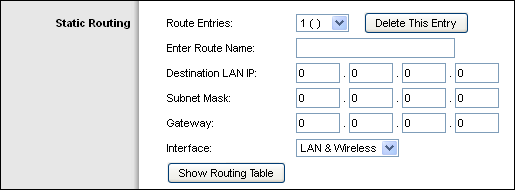
Đảm bảo nhập thông tin chính xác vào các trường bên dưới dựa trên chức năng của từng mục, nếu không, bạn sẽ nhận được thông báo lỗi "Invalid Static Route".
- Route Entries: Chọn số tuyến tĩnh. Bạn có thể thiết lập tối đa 20 tuyến tĩnh.
- Enter Route Name: Sử dụng tối đa 25 ký tự chữ và số, hãy nhập tên tuyến bạn muốn.
- Destination LAN IP: Nhập Network ID (ID mạng) của mạng từ xa hoặc host mà bạn muốn chỉ định một tuyến tĩnh. (Ví dụ: Nhập “192.168.1.0”).
- Subnet Mask: Nhập Subnet Mask của mạng từ xa. (Ví dụ: Nhập “255.255.255.0”).
- Gateway: Nhập địa chỉ IP WAN của mạng từ xa.
Lưu ý: Bạn nên đặt IP tĩnh ở phía WAN của router để dễ dàng truy cập.
- Interface: Chỉ định xem địa chỉ IP đích nằm trên LAN & Wireless hay WAN (Internet).
Lưu ý: Nếu bạn chọn LAN & Wireless, địa chỉ IP tĩnh mà bạn đang đặt sẽ chuyển đến mạng LAN hoặc mạng cục bộ của router. Nếu bạn chọn WAN, địa chỉ IP tĩnh sẽ được chuyển đến mạng WAN hoặc phần Internet của router. Tuy nhiên, hầu hết các địa chỉ IP đến từ phần WAN hoặc Internet của router phụ thuộc vào cấu hình do nhà cung cấp dịch vụ Internet (ISP) đặt.
Bước 6: Nhấp vào nút Show Routing Table để xem các tuyến tĩnh mà bạn đã thiết lập.
Bước 7: Nhấp vào Save Settings.
Bây giờ, bạn đã thiết lập xong định tuyến tĩnh. Bạn có thể ping địa chỉ IP của các máy tính trong mạng từ xa để kiểm tra xem tuyến tĩnh có hoạt động hay không.
Xem thêm:
 Công nghệ
Công nghệ  AI
AI  Windows
Windows  iPhone
iPhone  Android
Android  Học IT
Học IT  Download
Download  Tiện ích
Tiện ích  Khoa học
Khoa học  Game
Game  Làng CN
Làng CN  Ứng dụng
Ứng dụng 








 Windows 11
Windows 11  Windows 10
Windows 10  Windows 7
Windows 7  Windows 8
Windows 8  Cấu hình Router/Switch
Cấu hình Router/Switch 









 Linux
Linux  Đồng hồ thông minh
Đồng hồ thông minh  macOS
macOS  Chụp ảnh - Quay phim
Chụp ảnh - Quay phim  Thủ thuật SEO
Thủ thuật SEO  Phần cứng
Phần cứng  Kiến thức cơ bản
Kiến thức cơ bản  Lập trình
Lập trình  Dịch vụ công trực tuyến
Dịch vụ công trực tuyến  Dịch vụ nhà mạng
Dịch vụ nhà mạng  Quiz công nghệ
Quiz công nghệ  Microsoft Word 2016
Microsoft Word 2016  Microsoft Word 2013
Microsoft Word 2013  Microsoft Word 2007
Microsoft Word 2007  Microsoft Excel 2019
Microsoft Excel 2019  Microsoft Excel 2016
Microsoft Excel 2016  Microsoft PowerPoint 2019
Microsoft PowerPoint 2019  Google Sheets
Google Sheets  Học Photoshop
Học Photoshop  Lập trình Scratch
Lập trình Scratch  Bootstrap
Bootstrap  Năng suất
Năng suất  Game - Trò chơi
Game - Trò chơi  Hệ thống
Hệ thống  Thiết kế & Đồ họa
Thiết kế & Đồ họa  Internet
Internet  Bảo mật, Antivirus
Bảo mật, Antivirus  Doanh nghiệp
Doanh nghiệp  Ảnh & Video
Ảnh & Video  Giải trí & Âm nhạc
Giải trí & Âm nhạc  Mạng xã hội
Mạng xã hội  Lập trình
Lập trình  Giáo dục - Học tập
Giáo dục - Học tập  Lối sống
Lối sống  Tài chính & Mua sắm
Tài chính & Mua sắm  AI Trí tuệ nhân tạo
AI Trí tuệ nhân tạo  ChatGPT
ChatGPT  Gemini
Gemini  Điện máy
Điện máy  Tivi
Tivi  Tủ lạnh
Tủ lạnh  Điều hòa
Điều hòa  Máy giặt
Máy giặt  Cuộc sống
Cuộc sống  TOP
TOP  Kỹ năng
Kỹ năng  Món ngon mỗi ngày
Món ngon mỗi ngày  Nuôi dạy con
Nuôi dạy con  Mẹo vặt
Mẹo vặt  Phim ảnh, Truyện
Phim ảnh, Truyện  Làm đẹp
Làm đẹp  DIY - Handmade
DIY - Handmade  Du lịch
Du lịch  Quà tặng
Quà tặng  Giải trí
Giải trí  Là gì?
Là gì?  Nhà đẹp
Nhà đẹp  Giáng sinh - Noel
Giáng sinh - Noel  Hướng dẫn
Hướng dẫn  Ô tô, Xe máy
Ô tô, Xe máy  Tấn công mạng
Tấn công mạng  Chuyện công nghệ
Chuyện công nghệ  Công nghệ mới
Công nghệ mới  Trí tuệ Thiên tài
Trí tuệ Thiên tài